
Come con qualsiasi sistema, in Windows 10 puoiconfigurare molti parametri relativi alle directory e al loro contenuto. Tuttavia, le opzioni della cartella in Windows 10 hanno un aspetto leggermente espanso rispetto ad altri sistemi operativi simili. E puoi accedere all'impostazione in diversi modi alternativi.
Prima di tutto, dovresti conoscere la differenza tra le impostazioni generali che si applicano a tutte le cartelle e le impostazioni personalizzate per una determinata directory.
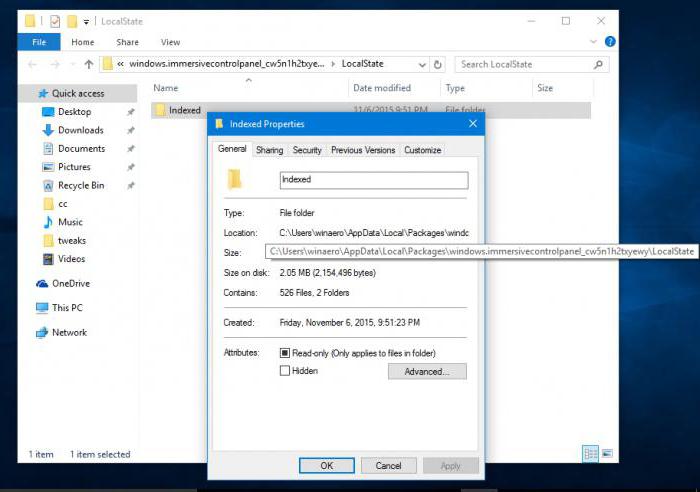
Per la directory selezionata, i parametri della cartella inWindows 10 può essere visualizzato allo stesso modo di tutti gli altri sistemi, utilizzando il tasto destro del mouse sulla directory standard "Explorer". Tuttavia, se si desidera visualizzare le impostazioni globali o modificare le impostazioni di base per le cartelle, utilizzare altri metodi.
Nel sistema, l'accesso alle impostazioni della cartella viene effettuato in diversi modi principali, ognuno dei quali duplica un altro.
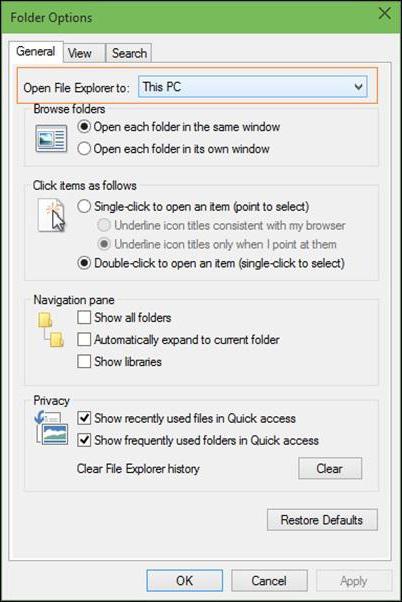
Nella versione più semplice, le impostazioni della cartella in Windows 10 possono essere visualizzate se si utilizza il menu File nell'Explorer standard, dove è selezionata la barra delle opzioni.

Lo stesso identico menu viene richiamato dalla sezione di visualizzazione (di nuovo, in "Explorer") quando si fa clic sul pulsante "Opzioni".
Un altro metodo consiste nell'usare il "Pannellocontrollo "della forma classica, l'accesso al quale, per non andare in tondo, viene effettuato dal comando di controllo nel menu" Esegui ". Qui si seleziona la sezione "Explorer" dei parametri.
Infine, le opzioni della cartella in Windows 10 possono esseremodificare o personalizzare come si desidera, se nel "Pannello di controllo" impostare la visualizzazione degli articoli per categoria, selezionare la sezione di design e personalizzazione, quindi andare nelle opzioni "Explorer".
Per quanto riguarda la modifica delle impostazioni di base, quiun ampio campo di attività si apre per l'utente. Nella scheda delle impostazioni generali, è possibile configurare la modalità di apertura delle directory (con clic singolo o doppio, nella stessa finestra o in finestre diverse), abilitare la visualizzazione delle directory utilizzate più di frequente nella "Barra di accesso rapido" o nella barra laterale del file manager.

La maggior parte delle impostazioni si trova nella scheda Visualizza.Oltre ad abilitare la visualizzazione di oggetti nascosti, ci sono diversi campi a cui molti utenti semplicemente non prestano attenzione. Quindi, ad esempio, per la scansione o la ricerca antivirus avanzata, è possibile abilitare la visualizzazione del sistema e dei file protetti. È inoltre possibile abilitare l'avvio delle finestre "Explorer" come processi indipendenti e persino utilizzare uno speciale "Condivisione guidata" e molto altro ancora.
Il salvataggio delle modifiche ai parametri avrà effetto solo sulla posizione attiva corrente, se non le applichi a tutte le cartelle (c'è un pulsante speciale per questo).
Tra le altre cose, nelle impostazioni di ricerca suNella scheda corrispondente è possibile specificare i parametri desiderati impostati di default (per nome, per contenuto) utilizzando l'analisi di archivi o directory di sistema, ecc. In generale, ci sono abbastanza parametri.
Ma in generale, se parliamo del preferitoil modo di accedere ai parametri principali, per una directory specifica il modo più semplice è usare un clic destro, e per le impostazioni generali riguardanti i parametri globali - il menu "File" o "Visualizza", dove vai alla riga o pulsante corrispondente. L'accesso tramite il "Pannello di controllo" sembra abbastanza lungo e scomodo per quanto possibile, anche se in alcuni casi, quando il menu contestuale è disabilitato (e questo accade), questo metodo sembra ottimale. E non puoi farne a meno se devi ripristinare file, cartelle e impostazioni predefinite quando altri metodi non funzionano.


























